1.อาการเสียของแบตเตอรี่ของ Tablet
นอกจากปัญหาเรื่อง แบตหมดเร็ว จะเป็นจุดอ่อนที่ผู้ใช้ทั้ง สมาร์ทโฟน และ แท็บเล็ต กังวลแล้ว เรื่องของ แบตเสื่อมเร็ว ก็ถือว่า เป็นปัญหาที่ผู้ใช้หลายราย กำลังเผชิญอยู่ด้วยเช่นกัน มีหลายท่านที่ใช้โทรศัพท์ได้ไม่ถึงปี กลับเกิดปัญหาเรื่องของ แบตเสื่อม แถมยังโทษ สมาร์ทโฟน ที่ซื้อมาด้วยว่า ไม่ดี ใช้ไม่ทน แต่กลับไม่ได้มองว่า เรามีพฤติกรรมการใช้ สมาร์ทโฟน หรือ แท็บเล็ต อย่างไร ถูกต้องหรือไม่
ในวันนี้ มีวิธีการดูแลแบตเตอรี่ให้เสื่อมช้าลง ด้วยการ "ห้ามทำ" พฤติกรรมแบบนี้ กับ สมาร์ทโฟน หรือ แท็บเล็ต ของเรา จะมีข้อห้ามอะไรบ้าง มาชมกันเลย

การชาร์จแบตเตอรี่
การชาร์จแบตเตอรี่ ถือว่า เป็นปัจจัยหลักที่จะบ่งบอกได้ว่า แบตเตอรี่จะใช้ได้ยาวนาน หรือเสื่อมเร็วขึ้นกว่าเดิม สำหรับแท็บเล็ต หรือสมาร์ทโฟน นั้น ควรจะปล่อยให้พลังงานแบตเตอรี่ เหลือเกิน 50% จะดีที่สุด ยิ่งเราปล่อยให้แบตเตอรี่เหลือ 0% บ่อยๆ ยิ่งทำให้แบตเตอรี่เสื่อมเร็วมากขึ้นเท่านั้น และที่สำคัญ อย่าพยายามชาร์จจนเต็ม 100% เพราะนั่นก็คือเป็นสาเหตุที่ทำให้ แบตเตอรี่ค่อยๆ เสื่อมอายุลง ฉะนั้น ถ้าหากแบตเตอรี่ลดลงถึงระดับ 40% ก็ควรจะหยิบสายออกมาชาร์จกันได้แล้ว และควรจะชาร์จให้อยู่ที่ระดับ 90% นะครับ อย่าเสียบชาร์จทิ้งไว้ทั้งคืน หรือถ้าต้องการชาร์จให้เต็ม 100% ควรจะทำแค่เดือนละหนก็พอครับ
ความร้อน
หลายๆ ท่านคงจะทราบกันดีอยู่แล้วว่า ความร้อน คือศัตรูของแบตเตอรี่แบบ Lithium-ion เลยทีเดียว ยิ่งเราทำให้ สมาร์ทโฟน หรือ แท็บเล็ต เย็นมากแค่ไหน ก็จะยิ่งยืดอายุของแบตเตอรี่ได้ยาวนานเท่านั้น โดยความร้อนที่ว่านี้ ไม่ได้หมายถึง การชาร์จแบตเตอรี่บ่อยๆ เพียงอย่างเดียว แต่รวมถึงด้านการใช้งานด้วย โดยเฉพาะการเล่นเกม คงจะสังเกตเห็นกันบ้างว่า ถ้าหากเล่นเกมไปนานๆ ตัวเครื่องจะร้อนขึ้น แล้วยิ่งเล่นเกมไปชาร์จไปด้วย จะถือว่า เป็นสาเหตุสำคัญที่ทำให้แบตเตอรี่เสื่อมได้ง่ายเลยทีเดียว ฉะนั้น ขณะที่ใช้งาน ถ้าหากรู้สึกว่า ตัวเครื่องเริ่มร้อน ให้หยุดพักจนตัวเครื่องเย็น แล้วหยิบมาใช้งานต่อ จะช่วยยืดอายุได้นานครับ
อ้อ... อีกอย่างก็คือ การชาร์จแบบไร้สาย จะทำให้แบตเสื่อมได้เร็วกว่า การชาร์จแบบปกติครับ เนื่องจากตัวเครื่อง จะต้องวางอยู่บนแผ่นความร้อนตลอดเวลาที่ทำการชาร์จ ฉะนั้น ถ้าเลี่ยงได้ ควรชาร์จแบตเตอรี่แบบเสียบสายชาร์จจะดีกว่า
อย่าปล่อยให้แบตหมดจนเหลือ 0%
เลข 0 คืออันตรายสำหรับแบตเตอรี่ครับ ผู้ใช้งานจะต้องคอยสังเกตด้วยว่า อุปกรณ์ของเรา เหลือแบตเตอรี่กี่เปอร์เซ็นต์ อย่าพยายามใช้จนแบตหมด และตัวเครื่องดับลงโดยเด็ดขาด เพราะแบตเตอรี่ประเภท Lithium-ion นั้น เมื่อใดก็ตามที่แบตเหลือ 0% จะเกิดอาการไม่เสถียร และเป็นอันตรายต่อการชาร์จมากทีเดียว

อย่าใช้ที่ชาร์จของปลอม หรือไม่ได้มาตรฐาน
คงจะได้ยินข่าวกันบ่อย เรื่อง iPhone ระเบิดขณะชาร์จ ส่วนใหญ่เป็นเพราะที่ชาร์จแบตเตอรี่ที่ใช้อยู่นั้น เป็นของปลอมนั่นเอง โดยที่ชาร์จของแท้จากผู้ผลิต ปกติแล้วจะมีวงจรตัดกระแสไฟฟ้า เมื่อแบตเตอรี่เต็ม 100% แต่สำหรับที่ชาร์จของปลอมนั้น จะทำการปล่อยกระแสไฟฟ้าเข้าตลอดเวลา ทำให้ตัวเครื่องร้อน และเป็นสาเหตุทำให้แบตเตอรี่เสื่อมเร็วอีกด้วย
เคล็ดลับ! 7 วิธีชาร์จแบตมือถือและแท๊บเล็ตอย่างถูกวิธีทำให้แบตไม่เสื่อมไว
คนส่วนใหญ่เมื่อซื้อมือถือหรือแท็บเล็ตมาแล้วจะไม่ประคบประหงมดูแลอย่างดี แทบทุกคนล้วนแต่พยายามเฟ้นหาวิธีที่ทำให้มือถือหรือแท็บเล็ตเครื่องที่ซื้อมาให้มันสามารถที่จะอยู่กับเราไปนานๆ และหนึ่งในปัญหาที่หลายๆคนกังวลกันก็คือ “กลัวแบตมันเสื่อมหลังจากใช้งานไปได้สักพัก” อย่างที่รู้กันว่ามือถือและแท็บเล็ตรุ่นใหม่หลายๆรุ่น ไม่สามารถที่จะถอดแบตมาเปลี่ยนเองได้อีกแล้ว ดังนั้นจึงขอเสนอเคล็ดลับวิธีถนอมแบตมือถือและแท็บเล็ตกันครับ
ก่อนอื่นเราไปทำความรู้จักกับแบตเตอรี่ในมือถือและแท็บเล็ตกันก่อนครับ
โดยแบตเตอรี่ในมือถือและแท็บเล็ตส่วนใหญ่ในปัจจุบันนั้นจะเป็นแบบ Li-ion และ Li-Polymer ทั้งสองแบบมีลักษณะการทำงานในลักษณะ “นับรอบการชาร์จ(Cycle)” แต่ไม่ได้นับเป็นจำนวนครั้งนะครับ โดยแรงดันในการชาร์จจะแบ่งออกเป็น 3 ระดับก็คือ
1C หมายถึง การชาร์จ ณ ระดับพลังงานแบตเตอรี่ มากกว่า 65-70%
2C หมายถึง การชาร์จ ณ ระดับพลังงานแบตเตอรี่ 35-60%
3C หมายถึงการชาร์จ ณ ระดับพลังงานต่ำกว่า 30%
เคล็ดลับ! 7 วิธีที่จะทำให้แบตของมือถือและแท็บเล็ตไม่เสื่อมเร็ว
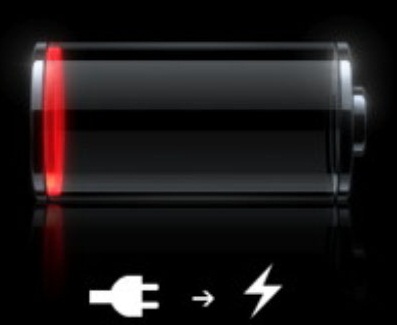
1. ควรชาร์จไฟมือถือและแท็บเล็ตก็ต่อเมื่อระดับแบตเตอรี่อยู่ที่ 65-70%(1C) จะดีที่สุดครับ แต่การใช้งานจริงคงจะได้ระดับ 35-60%(2C) ก็ยังอยู่ในเกณฑ์ที่พอรับได้ครับ ซึ่งจากผลการทดสอบจากต่างประเทศได้ระบุว่า หากชาร์จแบตเตอรี่ที่ระดับ 3C จะสามารถชาร์จได้ประมาณ 300 รอบ(Cycle) แต่หากเราชาร์จที่ระดับ 1C และ 2C จะสามารถชาร์จได้มากกว่า 400-500 รอบ (Cycle) “ดังนั้นไม่ควรชาร์จในขณะที่แบตต่ำกว่า 30% นั่นเอง เพราะมันจะเสื่อมเร็ว”
2. อยากจะชาร์จเมื่อไรก็ชาร์จไป (ตามข้อที่ 1) แต่ห้ามใช้แบตจนหมดเกลี้ยงในระดับเปิดเครื่องไม่ติด(แบตเหลือ 0%) โดยเด็ดขาดเพราะแบตมันจะพังไวมาก!!
3. ถ้าหากไม่ได้ใช้มือถือหรือแท็บเล็ตเป็นเวลานานๆ และแบตเตอรี่สามารถถอดออกมาได้ ควรถอดแบตเตอรี่เก็บไว้ในขณะที่มีประจุประมาณ 40% และควรที่จะเก็บเอาไว้ในที่เย็น และไม่มีความชื้นครับ โดยค่า 40% นั้นเป็นตัวเลขที่มาจากห้องทดลองเลยทีเดียว
4. มือถือและแท็บเล็ตในปัจจุบันนั้น มีระบบตัดไฟเมื่อชาร์จแบตจนเต็ม 100% และมันจะต่อไฟตรงเหมือนกับที่เราเห็นมันขึ้นเป็นรูปสายไฟแทนฟ้าผ่าครับ แต่ถ้าหากแบตมันลดลงเพียง 1% มันก็จะชาร์จใหม่ ดังจะเห็นว่าไม่ว่าเราจะเล่นเกมส์หนักหน่วงขนาดไหนในขณะที่ชาร์จมันก็จะเต็มตลอด (ไม่เหมือนโน๊ตบุ๊คที่จะตัดไฟเมื่อแบตเต็ม และชาร์จใหม่เมื่อแบตลดลงเหลือ 90%) ซึ่งจะทำให้เราสูญเสียรอบการชาร์จไปโดยที่เราไม่รู้ตัว ดังนั้นเมื่อเราชาร์จเสร็จก็ควรถอดปลั๊กเพื่อนำมาใช้งาน และเมื่อถึงระดับ 35-70% ค่อยนำกลับไปชาร์จใหม่จะดีที่สุด
5. ควรใช้ที่ชาร์จที่มีคุณภาพ และหลีกเลี่ยงที่ชาร์จปลอมเพราะอาจจะทำให้จ่ายไฟไม่นิ่งได้ และสิ่งที่หลายคนนั้นมองข้ามไปนั่นก็คือ สายไฟที่เราใช้ชาร์จนั่นเอง ก็ควรที่จะเป็นสายที่มีคุณภาพในการนำไฟฟ้าได้ดีในระดับหนึ่งเหมือนกัน
6. หลีกเลี่ยงการทำแบตเตอรี่ตกพื้น เพราะอาจจะทำให้สารเคมีในแบตรั่วไหล หรือขั้วแบตอาจจะหลุดออกมาก็เป็นได้ ซึ่งจะส่งผลให้จ่ายไฟไม่นิ่ง และการใช้งานกับตัวเครื่องมือถือหรือแท๊บเลทมีปัญหาได้
7. เวลาที่จะชาร์จไฟควรเสียบที่ชาร์จกับปลั๊กไฟก่อนแล้วค่อยเอาหัวชาร์จมาเสียบกับมือถือหรือแท็บเล็ตอีกทีเพื่อป้องกันไฟกระชากครับ
2.ปลดล็อคหน้าจอแท็บเล็ต (Tablet)เกิน ทำให้เข้าไม่ได้เลย
วิธีที่ 1 >> ปลดล็อคด้วย Google Account
ถ้าใครเคย login google play หรือ Gmail มาก่อนเวลาเราใส่รหัสผิดหลายๆ รอบ ระบบ Android ก็จะไม่ให้เราทำการลองใส่รหัสเพื่อกัน ผู้ไม่ประสงดีจะเข้ามาขโมยข้อมูลสำคัญของเรา แต่จะให้ใส่ ชื่อ และ รหัส Gmail ที่เราเคย Login ไว้แทน ถ้าใครจำรหัสได้ก็สามารถปลดล็อคได่้ ซึ่งวิธีนี้ง่ายที่สุดและไม่ทำให้ข้อมูล หรือ App ที่เราลงไว้หายไป
วิธีที่ 2 >> ปลดล็อคด้วย Command ADB
อันนี้สำหรับผู้ใช้ที่มีความรู้เรื่องระบบ Android ในระดับนึง และใช้ได้สำหรับเครื่องที่เปิด USB Debug Mode ,Root เครื่องแล้ว และไม่ใส่รหัสผิดจนระบบให้ใส่ Google Account ไม่เข้าใจข้ามไปได้เลยครับ วิธีคือให้ต่อ USB เข้ากับเครื่อง PC เข้าโหมด ADB แล้วรันคำสั่งด้านล่าง ซึ่งมีอยู่ 2 ส่วน ซึ่งทำอย่างใดอย่างนึง แต่ก็ได้ถ้ายังปลดไม่ได้ก็ทำอีกอย่างนึง หลังจากทำเสร็จก็จะเข้าหน้า unlock เหมือนแต่คราวนี้เราใส่รหัส Pattern อะไรก็ตามจะสามารถเข้าเครื่องแท็บเล็ตของเราได้ วิธีนี้ข้อมูลของเราก็จะไม่สูญหายเช่นกัน
ส่วนที่หนึ่ง
ถ้าใครเคย login google play หรือ Gmail มาก่อนเวลาเราใส่รหัสผิดหลายๆ รอบ ระบบ Android ก็จะไม่ให้เราทำการลองใส่รหัสเพื่อกัน ผู้ไม่ประสงดีจะเข้ามาขโมยข้อมูลสำคัญของเรา แต่จะให้ใส่ ชื่อ และ รหัส Gmail ที่เราเคย Login ไว้แทน ถ้าใครจำรหัสได้ก็สามารถปลดล็อคได่้ ซึ่งวิธีนี้ง่ายที่สุดและไม่ทำให้ข้อมูล หรือ App ที่เราลงไว้หายไป
วิธีที่ 2 >> ปลดล็อคด้วย Command ADB
อันนี้สำหรับผู้ใช้ที่มีความรู้เรื่องระบบ Android ในระดับนึง และใช้ได้สำหรับเครื่องที่เปิด USB Debug Mode ,Root เครื่องแล้ว และไม่ใส่รหัสผิดจนระบบให้ใส่ Google Account ไม่เข้าใจข้ามไปได้เลยครับ วิธีคือให้ต่อ USB เข้ากับเครื่อง PC เข้าโหมด ADB แล้วรันคำสั่งด้านล่าง ซึ่งมีอยู่ 2 ส่วน ซึ่งทำอย่างใดอย่างนึง แต่ก็ได้ถ้ายังปลดไม่ได้ก็ทำอีกอย่างนึง หลังจากทำเสร็จก็จะเข้าหน้า unlock เหมือนแต่คราวนี้เราใส่รหัส Pattern อะไรก็ตามจะสามารถเข้าเครื่องแท็บเล็ตของเราได้ วิธีนี้ข้อมูลของเราก็จะไม่สูญหายเช่นกัน
ส่วนที่หนึ่ง
adb shell
cd /data/data/com.android.providers.settings/databases
sqlite3 settings.db
update system set value=0 where name='lock_pattern_autolock';
update system set value=0 where name='lockscreen.lockedoutpermanently';
.quit
ส่วนที่สอง
adb shell rm /data/system/gesture.key (ดูในวิดีโอได้)
http://www.youtube.com/watch?v=tVJ7T...layer_embedded
วิธีที่ 3 >> Upgrade Firmware ใหม่
วิธีนี้ง่ายรองลงมาจากวิธีที่ 1 แต่ต้อง upgrade firmware เป็นและต้อง up ให้ถูกกับรุ่นที่ใช้ สำหรับแท็บเล็ตที่ใช้ CPU Allwinner A13 นั้นมี Firmware เยอะมากๆ ถ้า Up ผิดเครื่องอาจบูตไม่ขึ้นหรือ ใช้ไม่ได้นะครับอันนี้ต้องระวัง วิธีการก็ให้ไปดูวิธีการ upgrade ของเครื่องรุ่นนั้นๆ ครับผม รุ่นที่ทางเว็บเราขายอยู่ก็จะมีตัว firmware และวิธีการ upgrade แต่ละรุ่นใน Gadgetdoor forum ของเราครับ http://forum.gadgetdoor.com/ แต่สำหรับท่านที่ไม่สามารถหา firmware ได้และไม่รู้วิธี กลัวเครื่องเสีย ก็ลองไปดูวิธีที่ 4 ได้ครับ
วิธีที่ 4 >> Factory Data Reset ผ่าน Recovery Mode
สำหรับการ factory data reset หลายคนคงจะรู้ว่ามันเป็นการคืนค่าเริ่มต้นของโรงงานซึ่งหมายความว่าจะสามารถใช้งานเแท็บเล็ตได้แต่ข้อมูล และ Application จะหายหมด โดยปกติต้องเข้าไปทำได้จากเมนูการตั้งค่าบนระบบ Android แต่ในเมื่อเรายัง unlock หน้าจอไม่ได้ก็หมายความว่าเราต้องใช้วิธีอื่นครับ นั่นก็คือทำผ่าน Recovery Mode อันนี้ถ้าเครื่องไหนมี Recovery โหมดอยู่แล้วก็สามารถทำได้เลยเช่น แท็บเล็ตของ ONDA , Ainol บางรุ่น , sหรือ Smart Phone หลายๆ รุ่นที่ต้อง upgrade firmware ผ่าน Mode นี้อยู่แล้ว อย่าแท็บเล็ต Ainol บางรุ่นสามารถเข้าได้โดยการกดปุ่ม + ค้างไว้ และปุ่ม Power ประมาณ 3 - 4 วินาที ซึ่งวิธีเข้า Recovery Mode นั้นแล้วแต่รุ่นครับอาจจะมีวิธีไม่เหมือนกัน แต่ถ้าเครื่องของคุณ ไม่มี Recovery Mode จะทำยังไง? คำตอบคือเราพอมีทางยัด Recovery Mode ลงไปในเครื่องของคุณได้ครับแต่เครื่องของเราต้องเปิด debug mode ไว้อยู่แล้ว ตัวนี้จะเป็น Clock Work MOD Recovery โดยทำการ Download และ Run Script ตามขั้นตอนด้านล่างได้เลย
1) ต่อ Tablet เข้า PC เพื่อเข้า debug mode
2) download tool CWM Recovery ตาม link นี้https://spideroak.com/share/KNQW243VNZTUGYLMNRUXG5DP/manta_mid08/home/willing/Android/Builds/Manta/Recovery/CWM_Recovery_Manta_MID08_windows_install.zip และ unzip จะได้ folder "CWM_Recovery_Manta_MID08_windows_install"
3) เข้าไปที่ folder path "CWM_Recovery_Manta_MID08_windows_install
- Run Install_recovery.bat
- Run ฟ๑Jrecovery_for_ICS.bat
- Run Boot_to_recovery.bat
4. เครื่องจะ boot เข้าสู่ Recovery Mode > ให้มองหาและเลือกหัวข้อที่มีคำว่า factory data reset > เลือก Yes
5. Reboot
3.กล้องหยุดทำงาน / ไม่ชัดเบลอกว่าปกติ / เปิดกล้องไม่ได้cd /data/data/com.android.providers.settings/databases
sqlite3 settings.db
update system set value=0 where name='lock_pattern_autolock';
update system set value=0 where name='lockscreen.lockedoutpermanently';
.quit
ส่วนที่สอง
adb shell rm /data/system/gesture.key (ดูในวิดีโอได้)
http://www.youtube.com/watch?v=tVJ7T...layer_embedded
วิธีที่ 3 >> Upgrade Firmware ใหม่
วิธีนี้ง่ายรองลงมาจากวิธีที่ 1 แต่ต้อง upgrade firmware เป็นและต้อง up ให้ถูกกับรุ่นที่ใช้ สำหรับแท็บเล็ตที่ใช้ CPU Allwinner A13 นั้นมี Firmware เยอะมากๆ ถ้า Up ผิดเครื่องอาจบูตไม่ขึ้นหรือ ใช้ไม่ได้นะครับอันนี้ต้องระวัง วิธีการก็ให้ไปดูวิธีการ upgrade ของเครื่องรุ่นนั้นๆ ครับผม รุ่นที่ทางเว็บเราขายอยู่ก็จะมีตัว firmware และวิธีการ upgrade แต่ละรุ่นใน Gadgetdoor forum ของเราครับ http://forum.gadgetdoor.com/ แต่สำหรับท่านที่ไม่สามารถหา firmware ได้และไม่รู้วิธี กลัวเครื่องเสีย ก็ลองไปดูวิธีที่ 4 ได้ครับ
วิธีที่ 4 >> Factory Data Reset ผ่าน Recovery Mode
สำหรับการ factory data reset หลายคนคงจะรู้ว่ามันเป็นการคืนค่าเริ่มต้นของโรงงานซึ่งหมายความว่าจะสามารถใช้งานเแท็บเล็ตได้แต่ข้อมูล และ Application จะหายหมด โดยปกติต้องเข้าไปทำได้จากเมนูการตั้งค่าบนระบบ Android แต่ในเมื่อเรายัง unlock หน้าจอไม่ได้ก็หมายความว่าเราต้องใช้วิธีอื่นครับ นั่นก็คือทำผ่าน Recovery Mode อันนี้ถ้าเครื่องไหนมี Recovery โหมดอยู่แล้วก็สามารถทำได้เลยเช่น แท็บเล็ตของ ONDA , Ainol บางรุ่น , sหรือ Smart Phone หลายๆ รุ่นที่ต้อง upgrade firmware ผ่าน Mode นี้อยู่แล้ว อย่าแท็บเล็ต Ainol บางรุ่นสามารถเข้าได้โดยการกดปุ่ม + ค้างไว้ และปุ่ม Power ประมาณ 3 - 4 วินาที ซึ่งวิธีเข้า Recovery Mode นั้นแล้วแต่รุ่นครับอาจจะมีวิธีไม่เหมือนกัน แต่ถ้าเครื่องของคุณ ไม่มี Recovery Mode จะทำยังไง? คำตอบคือเราพอมีทางยัด Recovery Mode ลงไปในเครื่องของคุณได้ครับแต่เครื่องของเราต้องเปิด debug mode ไว้อยู่แล้ว ตัวนี้จะเป็น Clock Work MOD Recovery โดยทำการ Download และ Run Script ตามขั้นตอนด้านล่างได้เลย
1) ต่อ Tablet เข้า PC เพื่อเข้า debug mode
2) download tool CWM Recovery ตาม link นี้https://spideroak.com/share/KNQW243VNZTUGYLMNRUXG5DP/manta_mid08/home/willing/Android/Builds/Manta/Recovery/CWM_Recovery_Manta_MID08_windows_install.zip และ unzip จะได้ folder "CWM_Recovery_Manta_MID08_windows_install"
3) เข้าไปที่ folder path "CWM_Recovery_Manta_MID08_windows_install
- Run Install_recovery.bat
- Run ฟ๑Jrecovery_for_ICS.bat
- Run Boot_to_recovery.bat
4. เครื่องจะ boot เข้าสู่ Recovery Mode > ให้มองหาและเลือกหัวข้อที่มีคำว่า factory data reset > เลือก Yes
5. Reboot
ให้ลองทำการ factory reset ดูก่อนครับโดยเข้าไปที่การตั้งค่า>การสำรองข้อมูลและการรีเซ็ต>รีเซ็ตข้อมูลเป็นค่าเริ่มต้น>ตกลงถ้าทำข้างต้นหมดแล้วยังไม่หายให้ทำการลง firmware ใหม่ครับ โดยสามารถส่งเมลล์มาขอได้ที่ support@gadgetdoor.com หรือ สามารถนำเครื่องเข้ามาให้ทางร้านลงfirmwareใหม่ให้ได้ครับ
น่าจะเป็นที่ sd card เสียครับ ลองเปลี่ยน sd card ตัวอื่นมาใส่ดูก่อนถ้าไม่หายแสดงว่าไม่ได้เป็นที่ sd card ห้ลองทำการ factory reset ดูก่อนครับโดยเข้าไปที่การตั้งค่า>การสำรองข้อมูลและการรีเซ็ต>รีเซ็ตข้อมูลเป็นค่าเริ่มต้น>ตกลงถ้าทำข้างต้นหมดแล้วยังไม่หายให้ทำการลง firmware ใหม่ครับ โดยสามารถส่งเมลล์มาขอได้ที่ support@gadgetdoor.com หรือ สามารถนำเครื่องเข้ามาให้ทางร้านลงfirmwareใหม่ให้ได้ครับ และถ้ายังเป็นอยู่ให้ส่งเครื่องมาให้ช่างตรวจสอบได้เลยครับ
ต้องเช็คดูก่อนว่าเราไปปิดโหมดหมุนหน้าจอไว้รึป่าวถ้าไม่ได้ปิด ให้ลองไปดูที่ การตั้งค่า > การแสดงผล > Accelerrometer แล้วลองปรับดูครับ ถ้ายังไม่หายให้ลองทำการ factory reset ดูก่อนครับโดยเข้าไปที่การตั้งค่า>การสำรองข้อมูลและการรีเซ็ต>รีเซ็ตข้อมูลเป็นค่าเริ่มต้น>ตกลงถ้าทำข้างต้นหมดแล้วยังไม่หายให้ทำการลง firmware ใหม่ครับ โดยสามารถส่งเมลล์มาขอได้ที่ support@gadgetdoor.com หรือ สามารถนำเครื่องเข้ามาให้ทางร้านลงfirmwareใหม่ให้ได้ครับ
ขอขอบคุณ : http://www.whatphone.net/ และ http://www.tnews.co.th/html/content/94357/ และ http://www.gadgetdoor.com/blog/entry/108-fit-tablet-newbie.html

ไม่มีความคิดเห็น:
แสดงความคิดเห็น